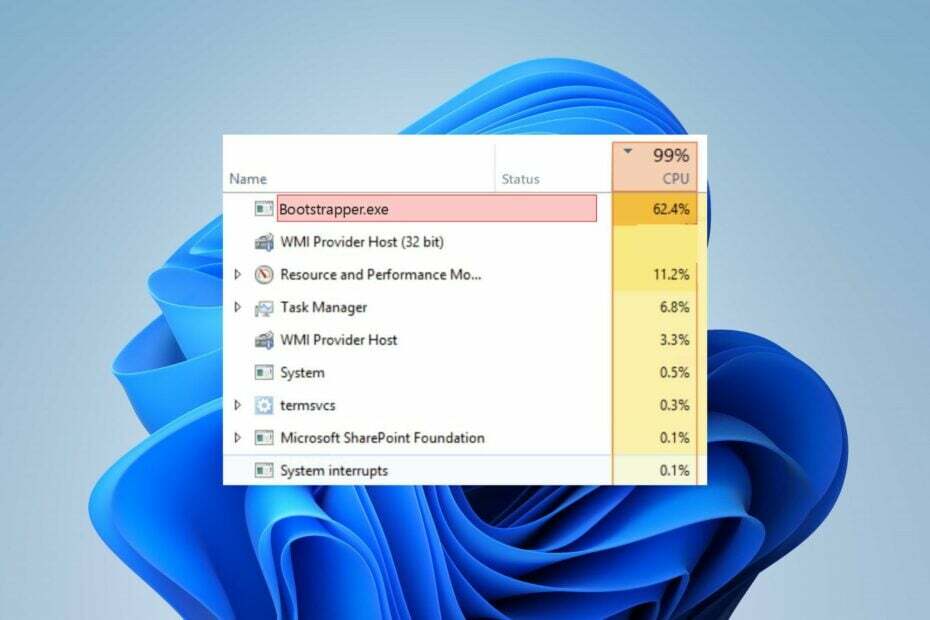Покушајте да ресетујете програм ВордПад на рачунару
- Датотека врите.еке је повезана са програмом Мицрософт ВордПад и није претња.
- У случају да добијете грешку врите.еке, можете покушати да поправите оштећене системске датотеке.
- Такође можете користити процес враћања система да бисте решили проблем.
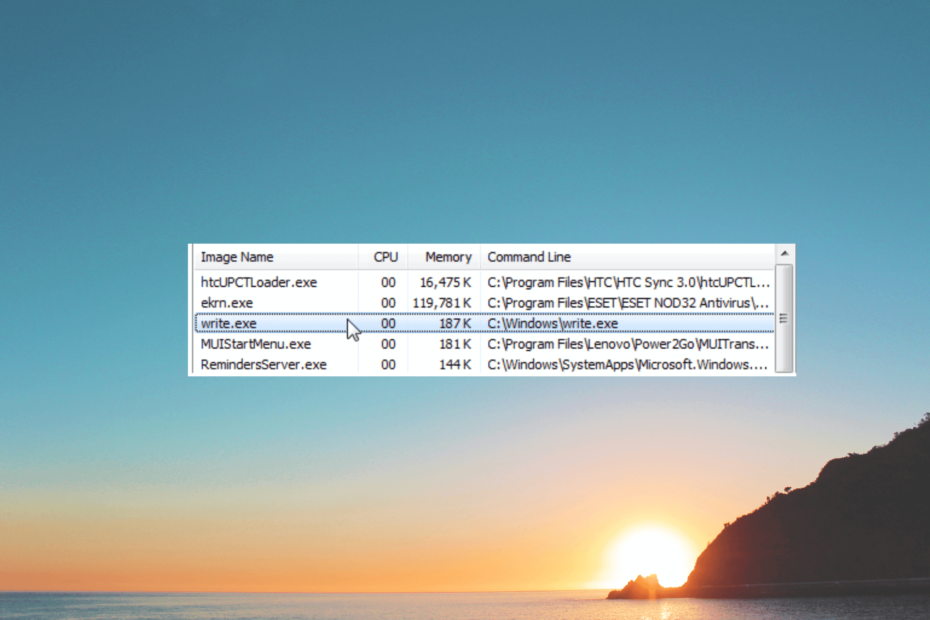
ИксИНСТАЛИРАЈТЕ КЛИКОМ НА ДАТОТЕКУ ЗА ПРЕУЗИМАЊЕ
- Преузмите Фортецт и инсталирајте га на вашем рачунару.
- Покрените процес скенирања алата да потражите оштећене датотеке које су извор вашег проблема.
- Кликните десним тастером миша на Започните поправку како би алат могао да покрене алгоритам фиксирања.
- Фортецт је преузео 0 читаоци овог месеца.
Постоји неколико датотека које се покрећу чим ви покрените рачунар. Датотека врите.еке је једна таква датотека која кориснике Виндовс-а збуњује око тога да ли је то суштинска датотека или не.
У овом водичу ћемо са вама поделити све детаље о датотеци врите.еке и која је функција ове датотеке на вашем рачунару. Хајде да погледамо водич.
Шта је врите.еке?
Без познавања издавача датотеке, прилично је тешко да ли је датотека важна или не. У случају датотеке врите.еке, Мицрософт је њен издавач. Дакле, то је легитиман фајл.
Врите.еке датотека је позната као Виндовс Врите и припада Мицрософт оперативном систему. Обично се налази унутар Ц:\Виндовс фолдер.
Ретко ћете наићи на грешке повезане са врите.еке на рачунару. Али када то урадите, морате да проверите и поправите системске датотеке и лако решите проблеме.
Датотека врите.еке садржи машински код који је неопходан за рад вашег рачунара ради несметаног рада. Ово је разлог зашто када покренете рачунар, можда ћете видети датотеку врите.еке горе у Таск Манагер-у.
Датотека врите.еке је датотека која се односи на ВордПад. Дакле, када покренете Вордпард, можда ћете видети врите.еке у свом менаџеру задатака.
Да ли је датотека врите.еке штетна?
- Да бисте отворили Таск Манагер, притисните Цтрл + Смена + изаћи дугмад на вашој тастатури.
- Пронађите датотеку врите.еке, кликните десним тастером миша на њу и изаберите Својства.
- Пребаците се на Дигитални потписи таб.
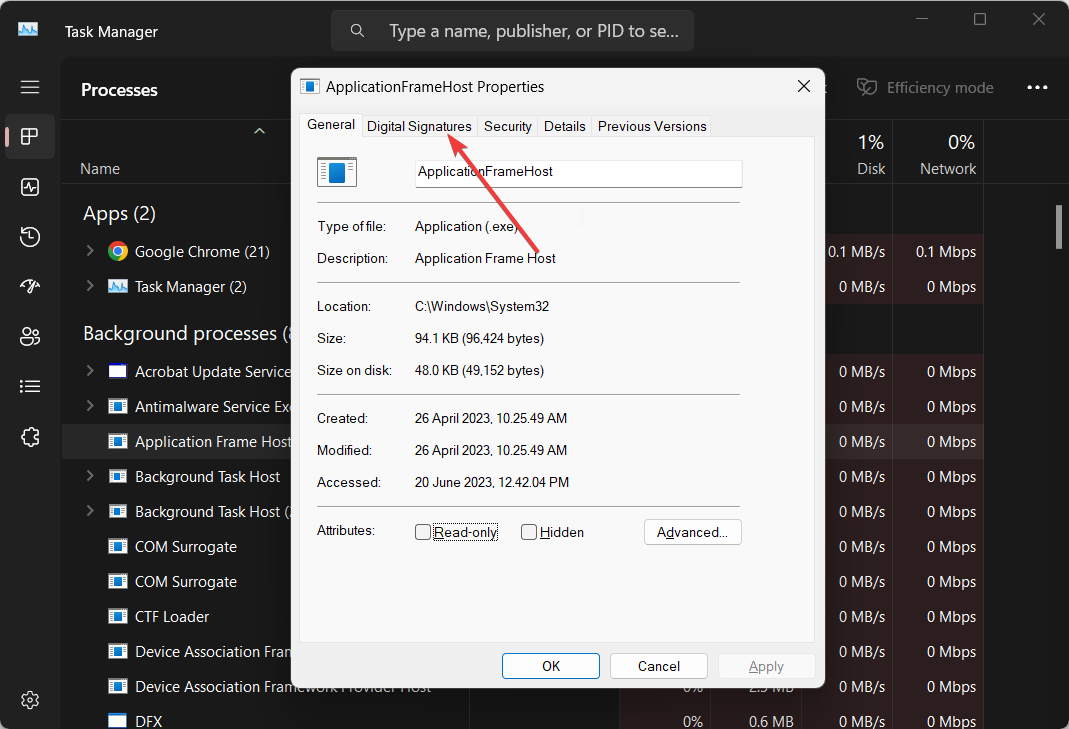
- Прочитајте шта пише испод Име потписника одељак.
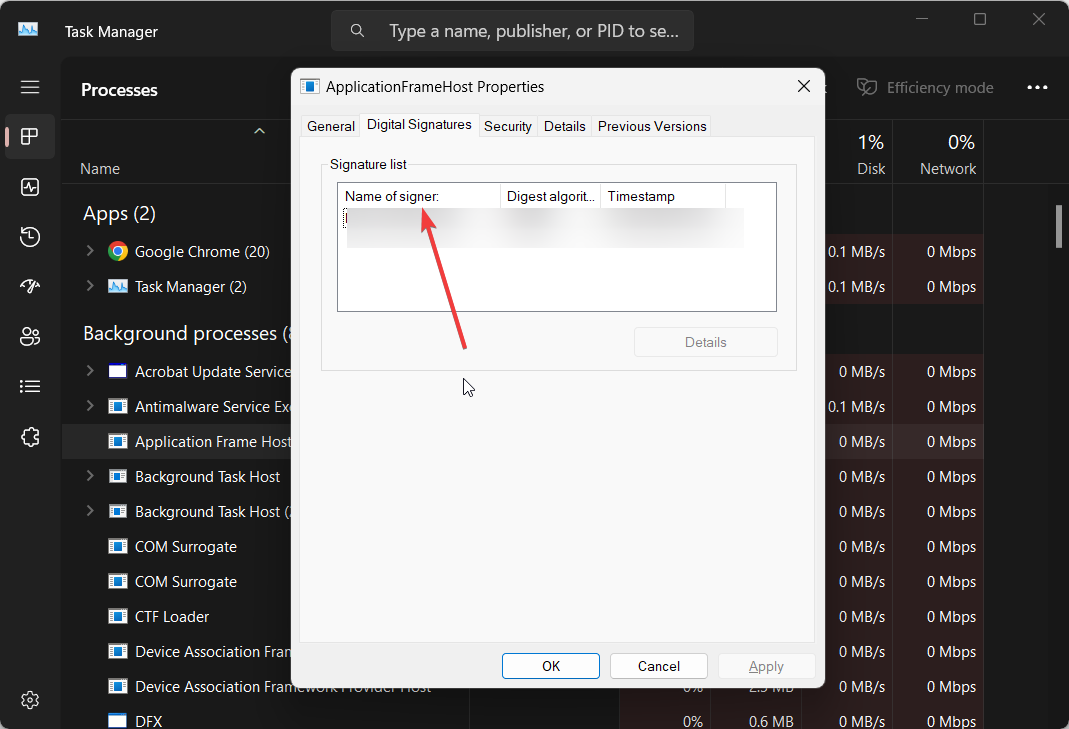
- Ако каже Није могуће потврдити онда је претња.
Ако име потписника каже Није могуће потврдити, онда је датотека са којом имате посла малвер или део рекламног софтвера. Требало би да погледате наш водич о најбољи алат против малвера које можете преузети на свој рачунар.
Неке од уобичајених грешака на које ћете наићи у вези са врите.еке су наведене у наставку:
- Грешка у апликацији врите.еке.
- врите.еке није успео.
- врите.еке је наишао на проблем и мора да се затвори. Жао нам је због непријатности.
- врите.еке није важећа Вин32 апликација.
- врите.еке не ради.
- врите.еке није пронађен.
Стручни савет:
СПОНЗОРИСАНИ
Неке проблеме са рачунаром је тешко решити, посебно када су у питању недостајуће или оштећене системске датотеке и спремишта вашег Виндовс-а.
Обавезно користите наменски алат, као што је Фортецт, који ће скенирати и заменити ваше покварене датотеке њиховим свежим верзијама из свог спремишта.
Хајде да погледамо како можете да поправите грешке везане за врите.еке на свом рачунару.
1. Покрените СФЦ и ДИСМ скенирање
- притисните Победити тастер за отварање Почетак мени.
- Откуцајте командну линију и отворите је као администратор.

- Унесите наредбу испод и притисните Ентер.
сфц /сцаннов
- Процес ће решити оштећене системске датотеке.
- Унесите доње команде и притисните Ентер после сваког:
Дисм /Онлине /Цлеануп-Имаге /ЦхецкХеалтхДисм /Онлине /Цлеануп-Имаге /СцанХеалтхДисм /Онлине /Цлеануп-Имаге /РестореХеалтх - Поново покрените рачунар.
Пошто је датотека врите.еке повезана са Мицрософтом и представља легитимну датотеку, ако наиђете на било коју Проблеми са њим, главни узрок би могао бити да неке важне датотеке повезане са њим можда недостају у вашем ПЦ.
У том случају, требало би да покренете СФЦ и ДИСМ команде и поправите оштећене или недостајуће системске датотеке и проверите да ли су грешке исправљене или не.
Да бисте то урадили, можете користити и самостални алат за поправку који може да понуди специјализовану подршку за дијагностиковање и поправку оштећених датотека на вашем рачунару.
⇒ Гет Фортецт
2. Инсталирајте ажурирања за Виндовс
- притисните Победити + И тастере за отварање Подешавања мени.
- Кликните на Виндовс Упдате лево.

- Кликните на Провери ажурирања опција.

- Ако постоји ажурирање на чекању, инсталирајте најновију исправку кликом на Преузмите и инсталирајте дугме.
- Поново покрените рачунар.
- Шта је Вмпнсцфг.еке и да ли је безбедно да га уклоните?
- Шта је Регсвцс.еке и да ли треба да га деинсталирате?
- Шта је Армсвц.еке и да ли треба да га онемогућите?
- Шта је Верцлсид.еке и да ли треба да га уклоните?
- Шта је Усбдривер.еке и да ли треба да га уклоните?
3. Ресетујте Мицрософт ВордПад
- притисните Победити + Р тастере за отварање Трцати дијалог.
- Тип регедит и притисните Ентер.
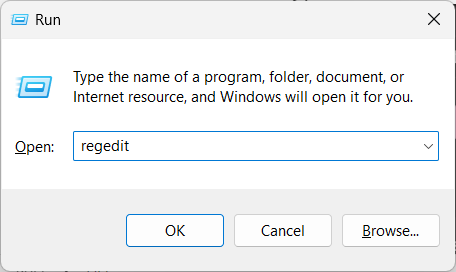
- Идите на доњу путању и притисните Ентер.
ХКЕИ_ЦУРРЕНТ_УСЕР\СОФТВАРЕ\Мицрософт\Виндовс\ЦуррентВерсион\Апплетс\Вордпад - Кликните десним тастером миша на Опције и изаберите Избриши.

- Поново покрените програм ВордПад.
Ако добијате грешке у вези са Мицрософт ВордПадом, укључујући грешка у апликацији врите.еке. Такође можете искористити најбољи чистачи регистра које смо споменули у нашем водичу.
3. Извршите враћање система
- Отвори Почетак мени притиском на Победити кључ.
- Тип Направите тачку враћања и отворите горњи резултат.

- Изаберите диск на који сте инсталирали ОС и кликните на Систем Ресторе.

- Изаберите тачку враћања и кликните на Следећи.

- Кликните Заврши да бисте започели процес обнављања.
Предлажемо вам да затражите помоћ од процеса враћања система, јер ће вам то помоћи да вратите рачунар у стање у којем је све функционисало нормално и нисте добили грешку врите.еке.
Међутим, процес враћања система неће радити осим ако већ немате креирану тачку за враћање система. Да бисте олакшали тај процес, можете прочитати наш водич који објашњава како то можете креирајте тачку за враћање система.
Ако ништа не ради, у крајњем случају, предлажемо да поново инсталирате Виндовс ОС. Можете погледати кораке у нашем водичу да бисте разумели како то можете поново инсталирајте Виндовс 11 у 2 једноставна корака.
Слободно оставите коментар испод и јавите нам да ли сте разумели шта је датотека врите.еке и како можете да решите проблем повезан са њом.
И даље имате проблема?
СПОНЗОРИСАНИ
Ако горњи предлози нису решили ваш проблем, ваш рачунар може имати озбиљније проблеме са Виндовс-ом. Предлажемо да изаберете решење све у једном, као што је Фортецт да ефикасно решите проблеме. Након инсталације, само кликните на Прикажи и поправи дугме, а затим притисните Започните поправку.